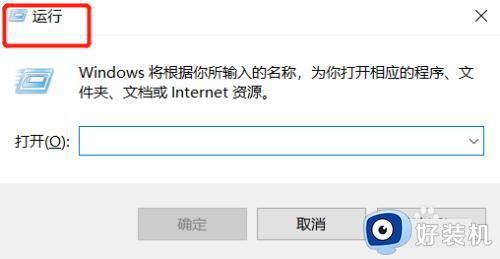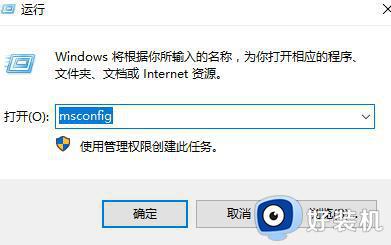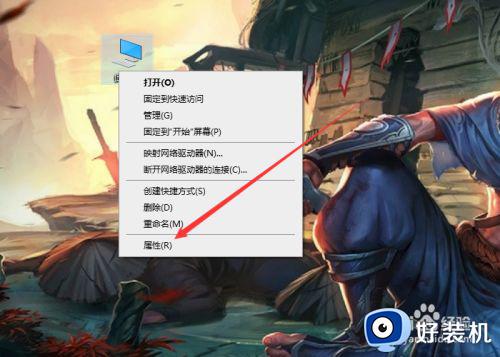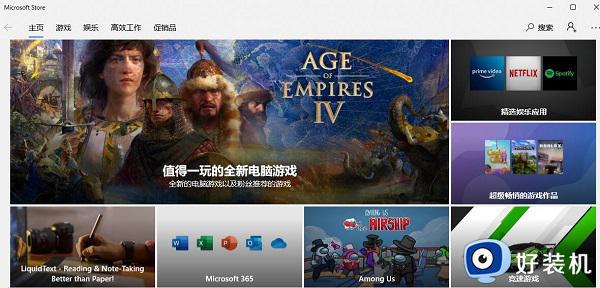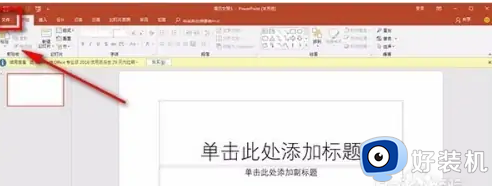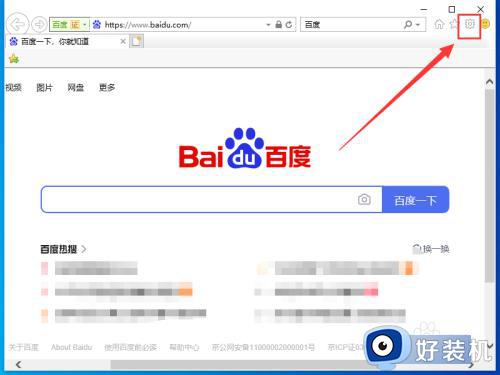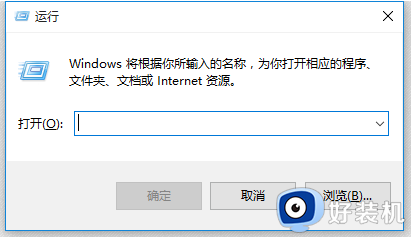鬼泣五win10一进闪退怎么办 鬼泣五win10闪退解决方法
时间:2023-12-21 13:40:22作者:xinxin
在steam中的鬼泣五有两个版本豪华版和普通版可选,想要体验这款游戏的玩家可以依据自身的需求选择安装,可是近日有用户的win10 ghost系统在安装完鬼泣五游戏之后,一进入游戏就会出现闪退现象,对此鬼泣五win10一进闪退怎么办呢?今天小编就来告诉大家鬼泣五win10闪退解决方法。
推荐下载:win10专业版正版
具体方法:
1、启动鬼泣5,直接卡主,接着弹出已停止。
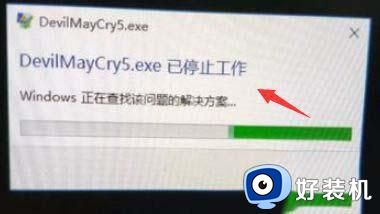
2、首先鼠标右键点击开始按钮。
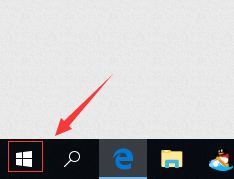
3、在弹出右键菜单点击运行。
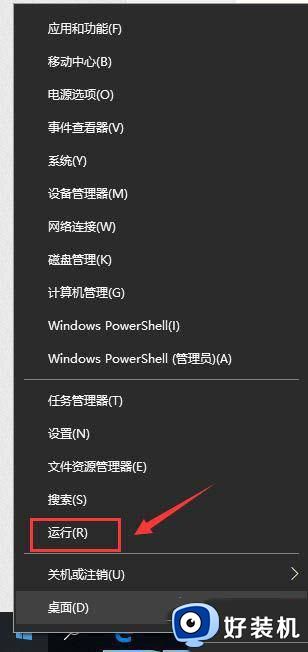
4、运行中输入dxdiag点击确定。
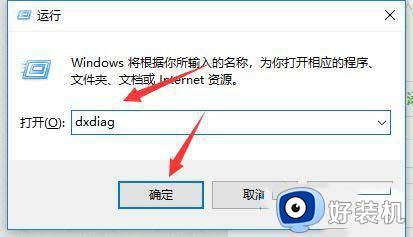
5、出现运行诊断工具提示,点击确定是。
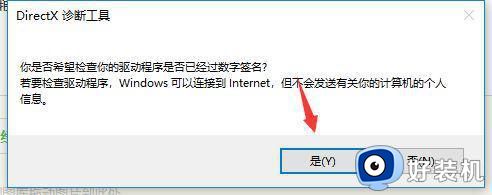
6、确认你的DirextX12是最新版,点击下一步,完成诊断。
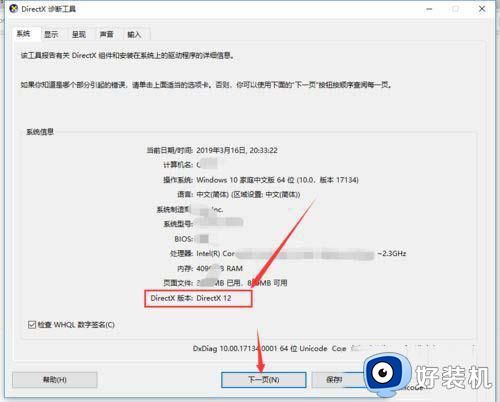
7、然后进入设备管理器--显示适配器。
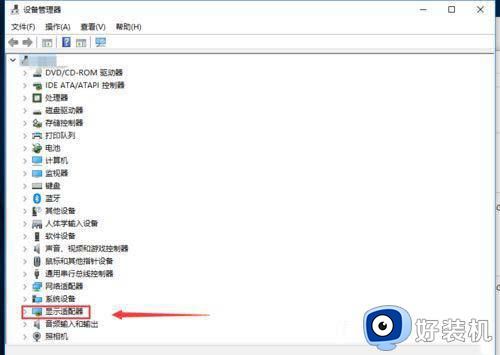
8、右键单击集成显卡,点击禁用。
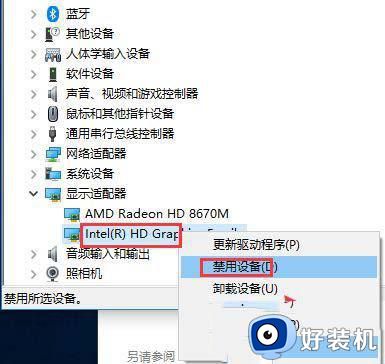
9、然后右键单击独立显卡驱动更新一下。
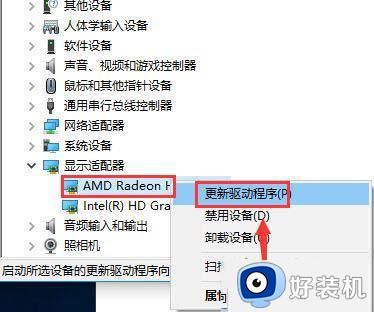
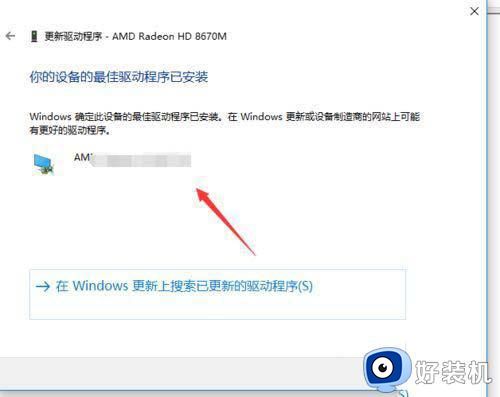
10、重启后打开游戏,正常进入。
关于鬼泣五win10闪退解决方法全部内容就和大家介绍到这了,有出现这种现象的小伙伴不妨根据小编的方法来解决吧,希望能够对大家有所帮助。